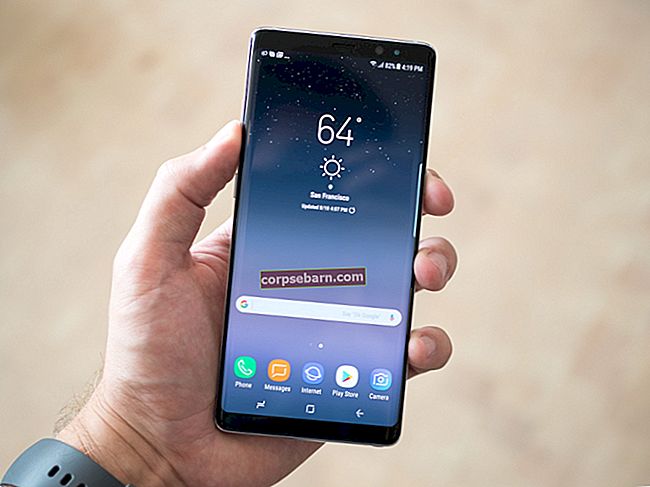Tāpēc jūs izņemat savu Android ierīci, lai nosūtītu ātru ziņojumu saviem draugiem, ka kavēsieties uz pusdienām, kuras esat plānojis kopā ar viņiem, un pēkšņi jūsu tastatūra vairs nav pieejama. Neatkarīgi no tā, cik daudz jūs mēģināt, tas, šķiet, nedarbojas. Jums patīk jūsu Android par visiem sasteigtajiem ziņojumiem, kurus varat nosūtīt pa to, kad vēlaties, un tagad redzat ziņojumu “Diemžēl Android tastatūra ir apstājusies”.
Neapšaubāmi, jūs vēlaties ātri novērst problēmu. Ja meklējat risinājumus, kā novērst “Diemžēl Android tastatūra ir apstājusies”, lasiet tālāk. Risinājumiem vajadzētu darboties lielākajā daļā Android ierīču, tostarp Samsung, HTC, Sony Xperia, Motorola, LG un citās Android ierīcēs.
Skatiet arī: Kā novērst lietotņu sasalšanu un avārijas uz android
Risinājumi “Diemžēl Android tastatūra ir apstājusies”
1. risinājums: restartējiet tastatūru
Tastatūras restartēšana var būt ļoti efektīva problēmas risināšanā. Vairāki lasītāji uzskatīja, ka tas ir noderīgi. Lai gan daži ziņoja, ka problēma atgriezās vēlāk, citi uzskatīja, ka problēma ir vienreizēja problēma, kas tika atrisināta, restartējot tastatūru.
- Atveriet ierīces izvēlni Iestatījumi
- Ritiniet uz leju līdz sadaļai Lietotnes un pieskarieties Lietojumprogrammu pārvaldnieks
- Velciet, lai pārietu uz cilni Visi
- Tagad meklējiet lietotni Android tastatūra un pieskarieties tai
- Tagad pieskarieties Force Stop, lai apturētu tastatūru
Iziet no izvēlnes Iestatījumi un atgriezieties pie tastatūras izmantošanas un pārbaudiet, vai tā darbojas. Ja gadās izmantot trešās puses tastatūru vai ja ierīces ražotājs ir uzstādījis savu tastatūru, jums jāmeklē izmantotā tastatūra. Tāpat kā Samsung, lietotāji atklās, ka viņi izmanto Samsung tastatūru, tāpēc jums ir jāmeklē Samsung tastatūra zem lietotnēm.
2. risinājums: restartējiet ierīci
Ja problēma nav novērsta, lietotnē var būt kļūda, kuru var novērst ar atsāknēšanas palīdzību. Ierīces atsāknēšana var atrisināt pamata lietotņu problēmas un novērst vienkāršus ierīces traucējumus. Restartējiet ierīci un pārbaudiet, vai tastatūra darbojas. Daudzi lasītāji ir atklājuši, ka tas ir pastāvīgs problēmas risinājums, bet tiem, kas redz problēmu atgriešanos, izmēģiniet citus risinājumus.

3. risinājums: notīriet kešatmiņas kešatmiņu un datus
Lietojumprogrammas kešatmiņas un datu notīrīšana ļauj notīrīt failus, kas, iespējams, ir bojāti vai var radīt problēmas kļūdu dēļ. Kaut arī kešatmiņas failu dzēšana neizdzēš svarīgu informāciju, jūs izdzēsīsit personiskos iestatījumus, dzēšot datu failus no jebkuras lietotnes. Ja tastatūrā esat veicis īpašas izmaiņas, šie iestatījumi tiks zaudēti. Jums būs jāatgriežas tastatūras iestatījumos un vēlreiz jāveic izmaiņas.
- Dodieties uz savas ierīces izvēlni Iestatījumi
- Pieskarieties lietojumprogrammu pārvaldniekam, kas atrodas lietotņu sadaļā
- Pārvelciet uz cilni, kurā ir visas lietotnes
- Tagad meklējiet tastatūras lietotni. Tā var būt Android tastatūra vai tastatūra, kuru izmantojat, ja esat instalējis trešās puses tastatūru vai ja Android krājumā ir ražotāja āda.
- Pieskarieties tastatūras lietotnei
- Pieskarieties Notīrīt kešatmiņu
- Tagad pieskarieties Notīrīt datus
- Pieskarieties Labi, lai apstiprinātu

Kad kešatmiņa un datu faili ir izdzēsti, restartējiet ierīci un pārbaudiet, vai tastatūra darbojas.
4. risinājums: notīriet vārdnīcas lietotnes kešatmiņu un datu failus
Vārdnīcu lietotne ir cieši saistīta ar tastatūras lietotni. Ja kāda iemesla dēļ tiek parādīta kļūda “diemžēl tastatūra ir apstājusies”, pastāv iespēja, ka tā varētu būt vārdnīcu lietotnē bojātu failu dēļ. Šo failu dzēšana var būt noderīga problēmas risināšanā.
- Dodieties uz savas ierīces izvēlni Iestatījumi
- Pieskarieties Applications Manager
- Velciet, lai pārietu uz cilni Visi
- Ritiniet un meklējiet lietotni Vārdnīca un pieskarieties tai
- Pieskarieties Notīrīt kešatmiņu
- Pieskarieties Notīrīt datus
- Pieskarieties Labi, lai apstiprinātu
Kad kešatmiņa un datu faili ir izdzēsti, pārbaudiet, vai problēma ir novērsta.
5. risinājums: atjauniniet Google tastatūru (vai jebkuru citu izmantoto tastatūru)
Viens no mūsu lasītājiem norādīja, ka problēmu var novērst, atjauninot Google tastatūru. Ja izmantojat kādu citu tastatūru, atjauniniet to. Lai atjauninātu tastatūru, atveriet Play veikalu, pieskarieties trim horizontālām līnijām un pēc tam pieskarieties vienumam Manas lietotnes un spēles. Ja tastatūrai ir atjauninājums, pieskarieties Atjaunināt.
6. risinājums: atiestatiet tastatūras iestatījumus
Dažās ierīcēs, piemēram, Samsung ierīcēs, tiek izmantota Samsung tastatūra. Jums būs iespēja atiestatīt tastatūras iestatījumus, kas var palīdzēt atrisināt problēmu. Ja esat Samsung lietotājs, veiciet šīs darbības, lai atiestatītu iestatījumus:
- Dodieties uz savas ierīces izvēlni Iestatījumi
- Meklējiet sadaļā Sistēma valodai un ievadei un pieskarieties tai
- Pieskarieties Samsung tastatūrai
- Tagad ritiniet uz leju un pieskarieties vienumam Atiestatīt iestatījumus
Kad tastatūras iestatījumi ir atiestatīti, pārbaudiet, vai problēma ir atrisināta.
7. risinājums: izmantojiet trešās puses lietotni
Tiem, kas var atteikties no izmantotās tastatūras lietotnes, noklusējuma tastatūrai izvēlieties trešās puses lietotni un izmantojiet to. Tas neatrisinās problēmu, kas jums rodas ar tastatūru, bet tas ļaus jums izmantot tastatūru. Pārbaudiet, vai Play veikalā nav piemērota jums piemērota tastatūra. Kad esat instalējis tastatūru, jums tiks vaicāts, vai vēlaties, lai tā tiktu iestatīta kā noklusējums. Kā noklusējumu izvēlieties nesen instalēto tastatūru.
8. risinājums: atjauniniet ierīces programmatūru
Jūsu ierīces programmatūrai ir svarīga loma visu lietotņu vienmērīgā darbībā. Ja esat ilgstoši aizkavējis programmatūras atjaunināšanu, tie jāinstalē. Atjauninājumi pārliecinās, ka ar atjauninājumu tiek novērstas visas zināmās kļūdas un kļūdas.
- Dodieties uz savas ierīces izvēlni Iestatījumi
- Pieskarieties Par ierīci
- Pieskarieties Programmatūras atjaunināšana vai Sistēmas atjaunināšana
- Ierīce mēģinās pārbaudīt jaunus atjauninājumus.

Ja jūsu ierīce tiek atjaunināta, jūs saņemsit apstiprinājumu, ka jūsu ierīce izmanto jaunāko programmatūru. Tomēr, ja atjauninājumi ir pieejami, jums jāinstalē jaunākie atjauninājumi un pēc tam jāpārbauda, vai problēma ir atrisināta, tiklīdz tālrunis tiek restartēts pēc atjaunināšanas.
9. risinājums: instalējiet Google tastatūras atjauninājumus
Kā ieteica viens no mūsu lasītājiem, varat mēģināt novērst šo problēmu, instalējot Google tastatūras atjauninājumus. Lai to izdarītu, dodieties uz Play veikalu savā Android tālrunī un meklējiet atjauninājumus.
10. risinājums: restartējiet drošajā režīmā
Ja problēma joprojām pastāv, mums ir jāmēģina salīdzinoši sarežģītākas problēmu novēršanas darbības. Šajā solī restartējot ierīci drošajā režīmā, mēs varam noteikt, vai kāda no trešo pušu lietotnēm ir radusies problēma. Tas nozīmēs, ka jūsu Android tastatūra ir tā, kas darbosies drošajā režīmā.
- Nospiediet un turiet barošanas pogu, lai ekrānā varētu parādīties barošanas izvēlne
- Tagad izvēlnē nospiediet barošanas opciju un turpiniet to nospiest, līdz redzat uznirstošo lodziņu ar jautājumu, vai vēlaties restartēt drošajā režīmā
- Pieskarieties Labi un apstipriniet

Kad ierīce restartēsies drošajā režīmā, ekrānā tiks parādīti vārdi Drošais režīms, lai to apstiprinātu. Tagad pārbaudiet, vai tastatūra darbojas drošajā režīmā.
Ja tas patiešām darbojas, vainīgā var būt viena no jūsu izmantotajām trešo pušu lietotnēm. Lai identificētu lietotni, kas var izraisīt problēmu, vispirms jāizdomā un pēc tam jāmēģina atspējot nesen instalētās lietotnes. Atspējojiet lietotnes pa vienam un uzziniet, vai tastatūra sāk darboties pēc konkrētas lietotnes atspējošanas. Kad zināt, kura lietotne izraisīja problēmu, atinstalējiet to.
Ja nejauši izmantojat trešās puses tastatūru, kas nedarbojas, jums ir jāinstalē šī tastatūra un jāmēģina izmantot akciju Android tastatūru, vai arī varat mēģināt no Play veikala instalēt citu trešās puses tastatūru.
11. risinājums: atiestatiet rūpnīcas iestatījumus
Ja tastatūra joprojām nedarbojas, jums jāapsver ierīces atiestatīšana uz rūpnīcas iestatījumiem. To darot, jūs varēsiet atjaunot ierīces programmatūru sākotnējā stāvoklī, kad tā tika izņemta no kastes. Tas izdzēsīs visus datus no jūsu ierīces, un jūs zaudēsiet arī visas trešo personu lietotnes, kuras esat instalējis ierīcē. Pārliecinieties, vai esat dublējis visus datus, lai pēc ierīces atiestatīšanas nezaudētu svarīgus datus.
- Dodieties uz savas ierīces izvēlni Iestatījumi
- Pieskarieties Dublēt un atiestatīt
- Atzīmējiet izvēles rūtiņu, kas ļauj dublēt savu Google kontu
- Pieskarieties Atjaunot rūpnīcas iestatījumus
- Pieskarieties vienumam Atiestatīt tālruni

Kad ierīce ir atiestatīta uz rūpnīcas iestatījumiem, varat mēģināt pārbaudīt, vai problēma ir atrisināta. Pēc tam jūs varat atjaunot datus un turpināt lietot ierīci kā parasti.
Risinājumi “Diemžēl Android tastatūra ir apstājusies” darbosies lielākajā daļā Android ierīču.
Kā novērst “Diemžēl Samsung tastatūra vairs nedarbojas”
Ja izmantojat kādu no Samsung Galaxy S sērijas vai Samsung Galaxy Note sērijas ierīcēm, iespējams, redzēsit šādu ziņojumu “Diemžēl Samsung tastatūra vairs nedarbojas”. Kā mēs jau norādījām, iepriekš minētie risinājumi ir efektīvi visās Android ierīcēs, un Samsung nav izņēmums.
Lai novērstu “Diemžēl Samsung tastatūra vairs nedarbojas”, mēģiniet rīkoties šādi:
- Restartējiet tastatūru.
- Restartējiet Samsung ierīci.
- Notīriet izmantotās tastatūras lietotnes kešatmiņu, un, ja problēma netiek novērsta, notīriet lietotnes datus.
- Notīriet lietotnes Vārdnīca kešatmiņu un datus.
- Atiestatiet tastatūras iestatījumus. Atveriet Iestatījumi> Valoda un ievade> Samsung tastatūra> Atiestatīt iestatījumus.
- Atjauniniet ierīces programmatūru.
- Daži lietotāji novērsa problēmu, atspējojot vārdnīcu nodrošinātāju. Lai to izdarītu, dodieties uz Iestatījumi> Lietojumprogrammu pārvaldnieks> Cilne Visi, starp lietotnēm atrodiet vārdnīcas nodrošinātāju, pieskarieties tam un noklikšķiniet uz Atspējot.
- Veiciet rūpnīcas datu atiestatīšanu.
Viens no šiem risinājumiem darbosies, un jūs viegli atbrīvosities no kļūdas.
Varat arī izlasīt: Kā novērst Android tālruni vai planšetdatoru, kas netiks ieslēgts